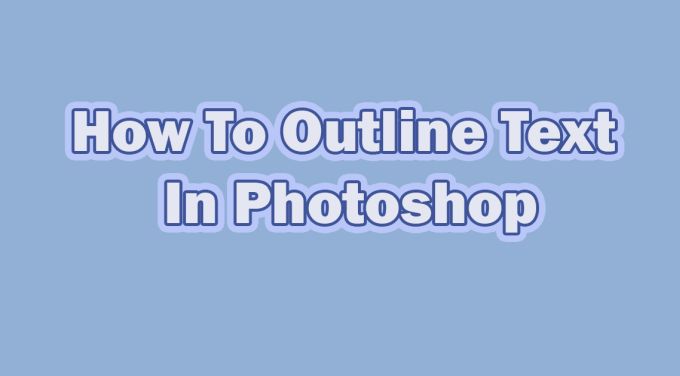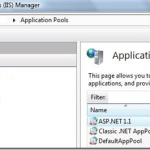Correction de l’erreur Windows 8/10 “Nous n’avons pas pu nous connecter au magasin”
J’ai chargé Windows 8/10 sur quelques ordinateurs personnels et j’ai rencontré des problèmes occasionnels ici et là. Récemment, j’ai essayé d’ouvrir le Windows Store et j’ai reçu le message d’erreur suivant:
We weren't able to connect to the Store. This might have happened because of a server problem or the network connection timed out. Please wait a few minutes and try again.
Voici à quoi ressemble le message dans Windows 10:
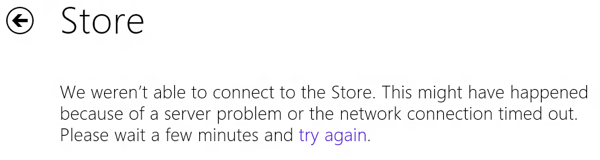
Après avoir manipulé quelques paramètres, j’ai pu remettre le Store en marche. Dans cet article, je vais vous montrer les différentes solutions que j’ai essayées et j’espère que l’une d’elles fonctionnera pour vous.
Méthode 1 – Vérifier la date et l’heure
La première chose à faire est de vous assurer que la date et l’heure de votre PC Windows 8/10 sont correctement définies. Vous ne pourrez pas vous connecter au magasin si l’heure de votre système n’est pas exacte. Vous pouvez fixer l’heure en cliquant sur Démarrer et en tapant Date et l’heure.
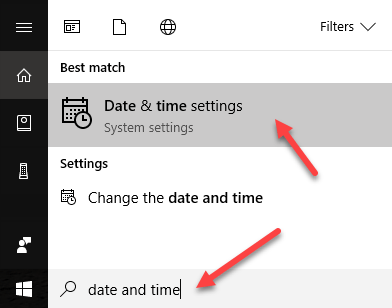
Dans Windows 10, vous serez amené à la nouvelle application Paramètres où vous pouvez régler l’heure manuellement ou la définir sur automatique.
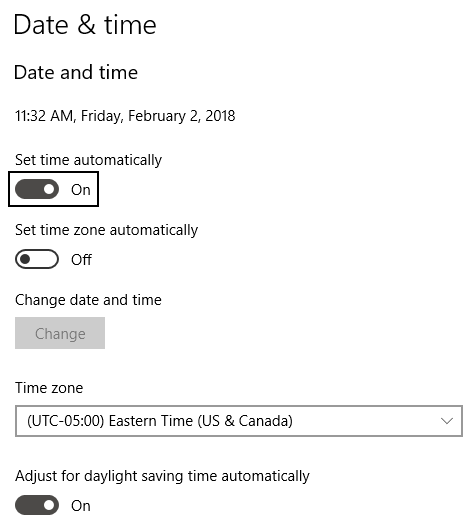
Sous Windows 8, il vous amène à la boîte de dialogue Panneau de configuration. Ici vous pouvez cliquer Changer la date et l’heure pour régler le système à l’heure correcte. Assurez-vous également que vous êtes également réglé sur le bon fuseau horaire.
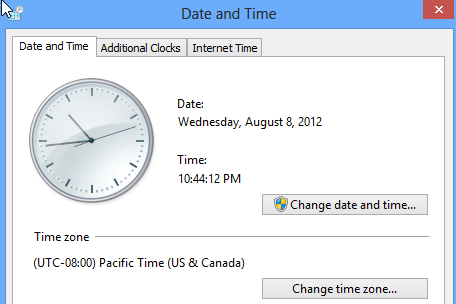
Ou vous pouvez cliquer sur Temps Internet, cliquer sur Modifier les paramètres puis cliquez sur Mettez à jour maintenant. Cela synchronisera automatiquement votre ordinateur avec time.windows.com.
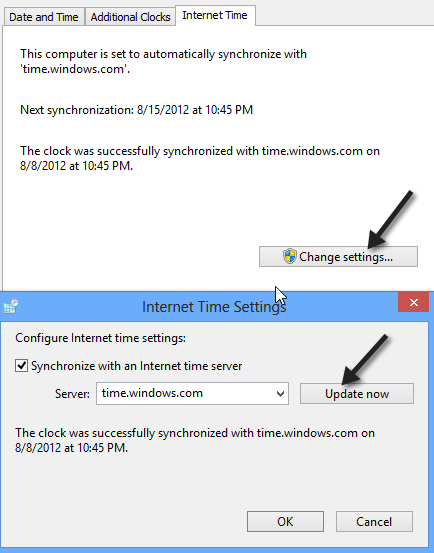
Essayez maintenant d’ouvrir l’application Windows Store et voyez si vous pouvez vous connecter. Espérons que oui!
Méthode 2 – Serveur proxy
L’autre chose que vous voulez vérifier est si votre système passe par un serveur proxy. Si tel est le cas, vous pouvez essayer de désactiver le serveur proxy et voir si cela vous permet de vous connecter au magasin. Vous pouvez le faire en cliquant sur l’icône d’engrenage en haut à droite dans IE, puis en cliquant sur options Internet.
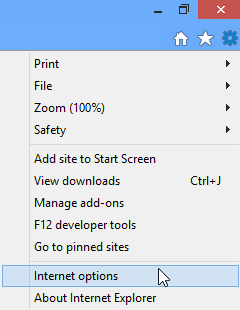
Vous pouvez également cliquer sur Démarrer et saisir options Internet. Cliquez ensuite sur le Connexions et cliquez sur le Paramètres lan bouton.
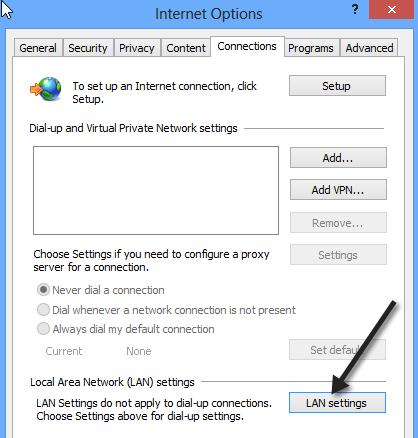
Allez-y et décochez la case Utilisez un serveur proxy pour votre réseau local boîte.
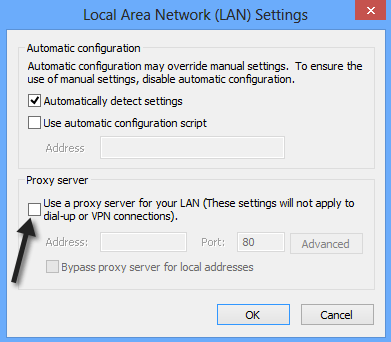
Maintenant, essayez de vous connecter au Windows Store et voyez si cela fonctionne. Sinon, continuez à lire.
Méthode 3 – Se déconnecter / Utiliser un compte local
La prochaine chose que vous pouvez essayer est de vous déconnecter de votre compte, puis de vous reconnecter, surtout si vous utilisez un compte Microsoft. Aussi, allez à https://login.live.com/ et assurez-vous que vous pouvez vous connecter avec vos informations d’identification Microsoft. Si vous êtes verrouillé pour une raison quelconque, comme le piratage de votre mot de passe, etc., vous devrez restaurer l’accès à votre compte Microsoft, puis vous reconnecter dans Windows 10.
L’autre chose que vous pouvez essayer est de passer d’un compte Microsoft à un compte local, puis d’essayer d’ouvrir le Windows Store. Vous pouvez le faire en ouvrant l’application Paramètres, en cliquant sur Comptes puis en cliquant sur Vos informations.
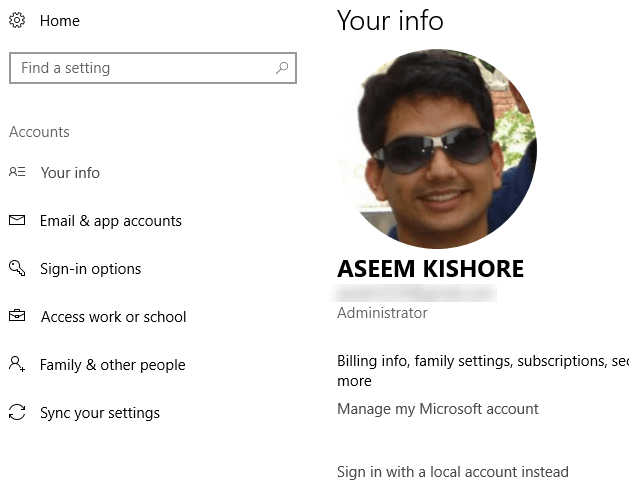
Méthode 4 – Dépanner les applications du Windows Store
Une autre chose que vous pouvez essayer avant l’option nucléaire ci-dessous consiste à utiliser l’utilitaire de résolution des problèmes intégré à Windows 8/10. Cliquez sur Démarrer, saisissez dépanner et appuyez sur Entrée. Faites défiler jusqu’en bas et sélectionnez Applications du Windows Store.
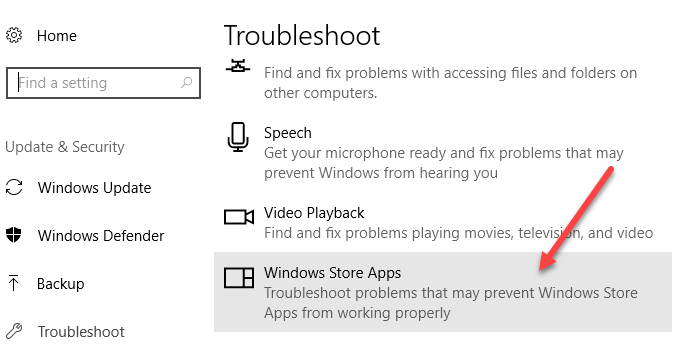
Cela ne fonctionnera probablement pas, mais cela vaut le coup.
Méthode 5 – Réinitialisez votre PC
La dernière chose que vous pouvez faire est de réinitialiser votre PC. Ce n’est pas idéal car cela réinitialisera toutes vos applications du Windows Store et supprimera tous les programmes tiers que vous avez installés à partir d’un CD / DVD ou d’Internet. Cependant, si rien d’autre ne fonctionne, cela pourrait être votre seule option.
Vous pouvez à nouveau accéder à l’application Paramètres, cliquez sur Mise à jour et sécurité, cliquer sur Récupération puis cliquez sur Commencer sous Réinitialiser ce PC. Sous Windows 8, l’option s’appelle Rafraîchissez votre PC. Vous pouvez simplement le rechercher en utilisant le charme de recherche.

Espérons que l’une de ces méthodes a résolu le problème de connexion au Windows Store sur votre ordinateur Windows 8/10. Sinon, postez un commentaire ici et j’essaierai de vous aider. Prendre plaisir!